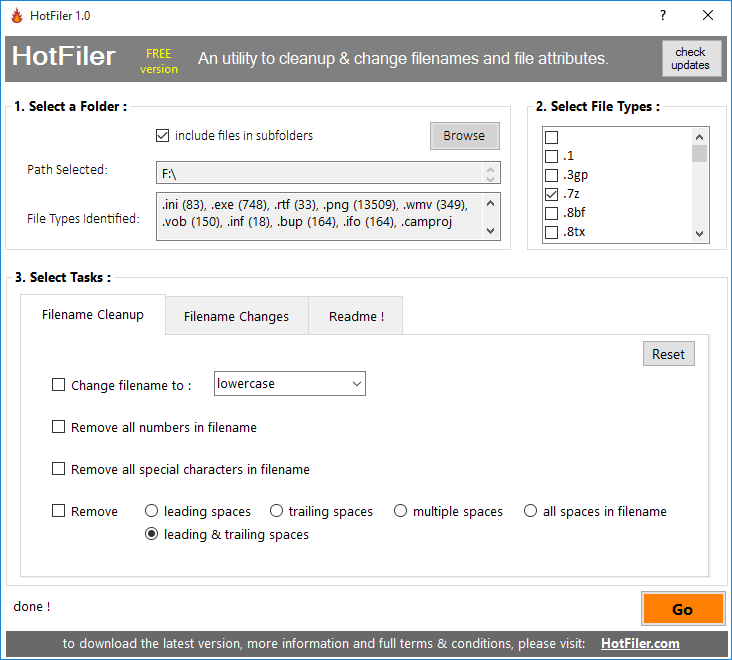HotFiler v1.0
تغییر نام فایلها به صورت گروهی
HotFiler نرم افزاری یکپارچه و خاص برای تغییر نام فایلها به صورت گروهی با استفاده از الگوهای سفارشی ساده و کارآمد مانند حذف کارکترهای اضافی، جایگزین کردن رشتههای خاص، درج متن مورد نظر و … در نام فایل است.
تغییر نام تمام فایلهای یک پوشه
نرم افزار HotFiler به دلیل ساختار ویژه خود میتواند گزینه مناسبی برای کاربران با نیازهای خاص برای مدیریت فایلها باشد. به این ترتیب که به جای انتخاب فایلهای مورد نظر برای تغییر نام کافیست پوشه مورد نظر را انتخاب کنید تا لیستی از تعداد فایلهای موجود در آن بر مبنای فرمت فایلها به صورت گروهبندی شده در اختیار شما قرار بگیرد. همچنین شما میتوانید با فعال کردن چک باکس incluse files in subfolders علاوه بر فایلهای پوشه انتخابی، فایلهای موجود در زیر پوشههای آن را نیز برای تغییر نام لیست کنید.
در انتها برنامه پس از یک اسکن سریع لیستی شامل فرمتهای فایلی موجود و تعداد آنها در اختیار شما قرار میدهد. همچنین توسط یک باکس انتخاب به شما این امکان را میدهد تا فرمتهایی که میخواهید عملیات تغییر نام را بر روی آنها انجام دهید انتخاب کنید.
پیش از شروع کار از فایلها پشتیبان بگیرید
میتوان گفت نرم افزار HotFiler یک برنامه منحصربفرد برای تغییر نام فایلها است و به دلیل ساختار ویژه خود و در صورت استفاده صحیح میتواند کمک بسیاری به کاربران برای مدیریت و سازماندهی سریعتر فایلها کند. البته به دلیل اینکه عملیات تغییر نام فایلها توسط این نرم افزار و بسیاری از نرم افزارهای مشابه غیر بازگشت است و در صورت عدم کاربری صحیح و حساب شده ممکن است نام فایلهای خود را اشتباها و به صورت ناخواسته تغییر دهید. بنابراین بهتر است پیش از استفاده از آن با روند عمومی برنامه توسط یک پوشه پشتیبان و غیر ضروری آشنا شوید.
برخی از ویژگیهای نرم افزار HotFiler عبارتند از:
- تغییر نام فایلها به صورت گروهی در ۳ مرحله ساده
- تبدیل نام فایلها به حروف بزرگ، کوچک، حروف اول بزرگ یا یک در میان
- حذف فاصله های ابتدایی، انتهایی، چندگانه یا تمام فاصله ها
- قرار دادن الگوی مورد نظر به عنوان پیشوند یا پسوند در نام فایلها
- جایگزین کردن بخشی از نام فایلها با یک رشته متنی دیگر
- کوتاه کردن نام فایلها به واسطه حذف کارکترهای زائد
- حذف اعداد و شمارهها از نام فایلها
- حذف کارکترهای خاص از نام فایلها
- امکان انتخاب فایلهای مورد نظر بر مبنای فرمت آنها
- نمایش تعاد فایلهای موجود در یک پوشه با تفکیک فرمت
- و …
مراحل دانلود و نصب نرم افزارهای موجود در سافت سرا بسیار ساده
است.
برای دانلود نرم افزار یا ابزار مورد نظر کافیست بر
روی لینک (یا لینکهای) مربوط به آن کلیک کنید تا عملیات دانلود
فایل (ها) انجام شود.
در صورتی که در دانلود فایلها با
مشکلی مواجه شدید، بخش رفع
اشکال/گزارش خرابی لینک را مشاهده کنید.
نرم افزارهای موجود، بسته به حجمشان ممکن است در یک یا چند پارت ارائه شوند. در نرم افزارهایی که دارای چند پارت هستند باید تمام پارتهای موجود را دانلود کنید. البته ممکن است در برخی نرم افزارها احتیاج به دانلود تمام لینکها نباشد. مثلا اگر سیستم شما 64 بیتی است و نرم افزاری دارای دو ویرایش 32 و 64 بیت است، کافیست تنها پارتهای مربوط به ویرایش 64 بیتی را دانلود کنید. همچنین برخی نرم افزارها دارای اضافات و پلاگینهایی هستند که دانلود آنها نیز اختیاری است.
پس از دانلود یک نرم افزار، کافیست محتویات آن را توسط نرم
افزار WinRAR یا یک فشرده سازی دیگر که از فرمت RAR پشتیبانی می
کند، بر روی سیستم خود استخراج کنید. برای این منظور بر روی
اولین پارت کلیک راست و گزینه ی Extract Here را انتخاب کنید، در
این صورت تمام پارتهای موجود به صورت یکپارچه بر روی سیستم شما
استخراج می شوند.
در انتهای نام پارت اول نرم افزارهایی که
در چند پارت فشرده شده اند عبارت part1 یا part01 قرار دارد.
در صورتی که نرم افزاری تنها یک پارت دارد نیز به همین ترتیب بر
روی آن راست کلیک و گزینه ی Extract Here را انتخاب کنید.
فایلهای دانلود شده از سافت سرا دارای هیچ فایل اضافی یا
تبلیغاتی خاصی نیستند، از اینرو برای استخراج فایل دانلود شده،
با خیال آسوده بر روی فایل مورد نظر کلیک راست و گزینه ی Extract
Here را انتخاب کنید.
در این صورت نرم افزار و فایلهای
مربوط به آن (مانند سریال، راهنما و ...) در پوشه ای به صورت
مرتب استخراج خواهند شد.
فایلهای دانلود شده از سافت سرا برای استخراج نیازمند پسوورد می
باشند. پسوورد تمام فایلهای دانلود شده از سافت سرا softsara.ir
است.
بروز پیغام خطا پس از درج پسوورد (یا در طول استخراج
فایلها) دلایل مختلفی می تواند داشته باشد.
اگر پسوورد را
کپی (Copy & Paste) می کنید، به احتمال زیاد این مشکل وجود
خواهد داشت. زیرا معمولا هنگام کپی پسوورد از سایت یک کارکتر
فاصله در ابتدا یا انتهای آن ایجاد می شود. در صورتی که پسوورد
را تایپ می کنید، به کوچک بودن حروف و انگلیسی بودن صفحه کلید
توجه کنید.
برای اطلاعات بیشتر اینجا کلیک کنید.